客服热线
186-8811-5347、186-7086-0265
官方邮箱
contactus@mingting.cn
添加微信
立即线上沟通

客服微信
详情请咨询客服
客服热线
186-8811-5347、186-7086-0265
官方邮箱
contactus@mingting.cn
2022-06-12 来源:金山毒霸文档/文件服务作者:办公技巧
excel被广泛应用,那怎么在excel中设置自动调整行高呢?下面就是小编带来的在excel中设置自动调整行高的教程,很简单哦,看完之后你也来试试吧!
excel设置自动调整行高的教程:
设置自动调整行高步骤1:比如A列过宽,需要调整。我们把鼠标移到A、B两列间,当鼠标指针变成双向箭头时(如下图红框部分),双击鼠标左键,A列立即调整到最合适列宽。
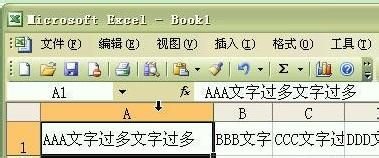
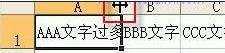
设置自动调整行高步骤2:如果有多列需要调整,我们可以选中需要调整的单元格,选择菜单“格式-列-最合适的列宽”,即可完成多单元格的列宽调整。


设置自动调整行高步骤3:和前面介绍的方法类似,比如第一行行高过小,把鼠标移到第一、二行之间,当鼠标指针变成双向箭头时,双击鼠标左键,第一行立即调整到最合适行高。

设置自动调整行高步骤4:如果有多行需要调整,我们可以选中需要调整的单元格,选择菜单“格式-行-最合适的行高”,即可完成多单元格的列宽调整。
以上就是在excel中设置自动调整行高的具体步骤了,大家都学会了吗?
最后,小编给您推荐,金山毒霸“文件粉碎”,您可以彻底粉碎文件或文件夹,粉碎后将无法删除,保护您的隐私。
上一篇:excel怎么点击一行就剩这行